- Brukere kan ikke eksternt koble til PC-er når datamaskinen ikke kunne koble til en annen konsollfeil.
- Denne feilsøkingsveiledningen inneholder noen av de mest sannsynlige løsningene for problemet Datamaskinen kunne ikke koble til.
- Hvis du trenger å fikse andre problemer med Windows 10, kan du sjekke ut vårt Windows 10 feilnav.
- Du finner andre feilsøkingsveiledninger for fjernstyrt skrivebord forbindelser på vår Tilkoblingsside for eksternt skrivebord.

Denne programvaren vil holde driverne dine i gang, og dermed beskytte deg mot vanlige datamaskinfeil og maskinvarefeil. Sjekk alle driverne dine nå i 3 enkle trinn:
- Last ned DriverFix (bekreftet nedlastningsfil).
- Klikk Start søk for å finne alle problematiske drivere.
- Klikk Oppdater drivere for å få nye versjoner og unngå systemfeil.
- DriverFix er lastet ned av 0 lesere denne måneden.
Windows 10 Pro Tilkobling til eksternt skrivebord gjør det mulig for brukere å koble seg til en PC eksternt.
Imidlertid, a fjernstyrt skrivebord tilknytningsproblem oppstår med dette feilmelding oppstår for noen brukere: Datamaskinen din kunne ikke koble til en annen konsolløkt. Derfor kan brukerne ikke koble til eksterne PC-er.
Hva gjør jeg hvis datamaskinen ikke kunne koble til en annen konsolløkt?
1. Forny IP-adressen din og skyll DNS
- trykk Skriv her for å søke -knappen (den med forstørrelsesglassikonet) på Windows 10 oppgavelinje.
- Gå så inn cmd (eller kommandoprompt) som søketastatur.
- Høyreklikk deretter på ledetekst og velg Kjør som administrator alternativet for det.
- Skriv inn følgende kommandoer i den rekkefølgen de er oppført, og trykk Enter etter hver:
ipconfig / release
ipconfig / flushdns
ipconfig / fornye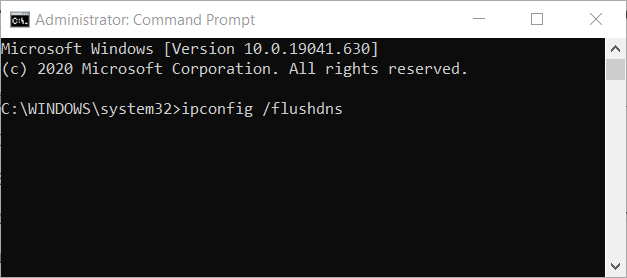
- Gå deretter ut av Ledeteksten, og start PCen på nytt.
2. Legg til en bruker for eksternt skrivebord
- Start Run ved å trykke på Windows-tasten + R hurtigtast for det tilbehøret.
- Skriv deretter inn sysdm.cpl i Run-vinduet og klikk OK for å åpne vinduet som vises rett nedenfor.
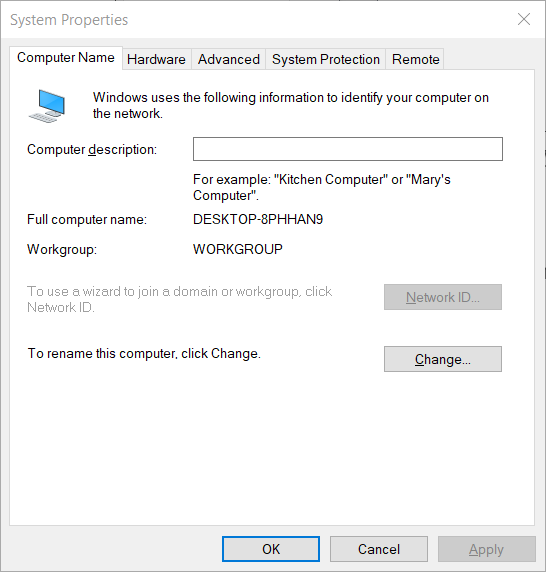
- Klikk på Fjernkontroll fanen.

- Sørg for at begge Tillat eksterne tilkoblinger og Tillat kun eksterne tilkoblinger fra datamaskiner som kjører Remote Desktop med lokal lokal autentisering innstillingene er valgt.
- trykk Velg brukere knapp.
- Klikk deretter på Legge til alternativ.
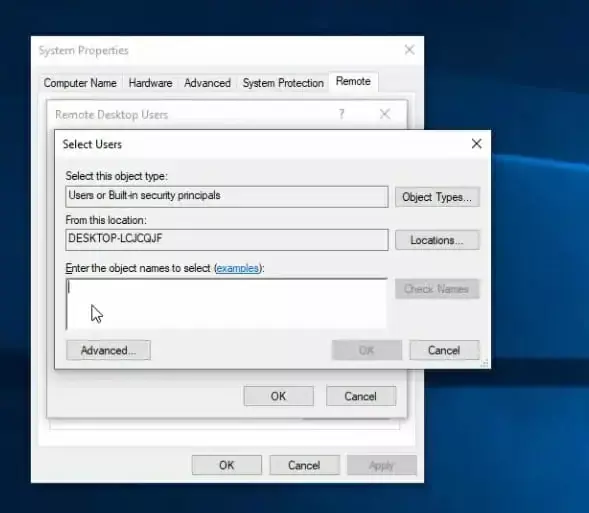
- trykk Avansert knapp.
- Klikk på Finn nå alternativet for å velge å legge til en brukerkonto problemet oppstår for.
- Klikk deretter OK å gå ut.
3. Slå av Windows-brannmuren
- Åpne søkeverktøyet ved å trykke på Windows og S-tastene samtidig.
- Inngang brannmur inn i søkeboksen.
- Klikk Windows Defender-brannmur for å åpne appleten i bildet rett nedenfor.
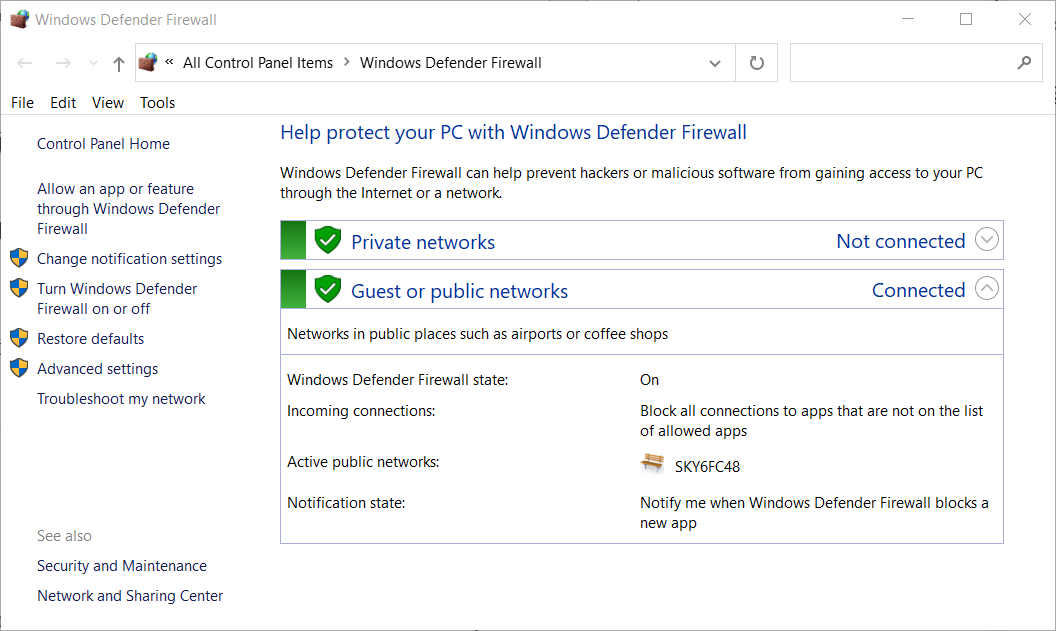
- Klikk deretter Slå Windows Defender-brannmur på eller av for å åpne flere alternativer.
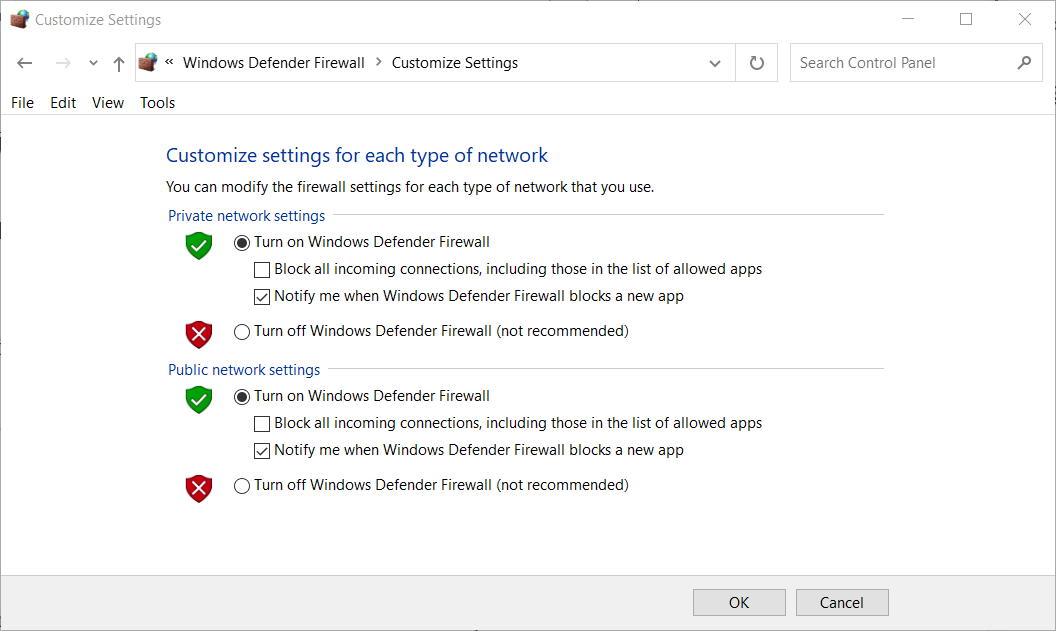
- Velg begge Slå av Windows Defender-brannmur radioknapper.
- Klikk OK for å lukke vinduet.
- Hvis du slår av brannmuren, løser du problemet Tillat en app eller funksjon gjennom brannmuren Windows Defender Firewall til venstre for WDF Kontrollpanel-applet.
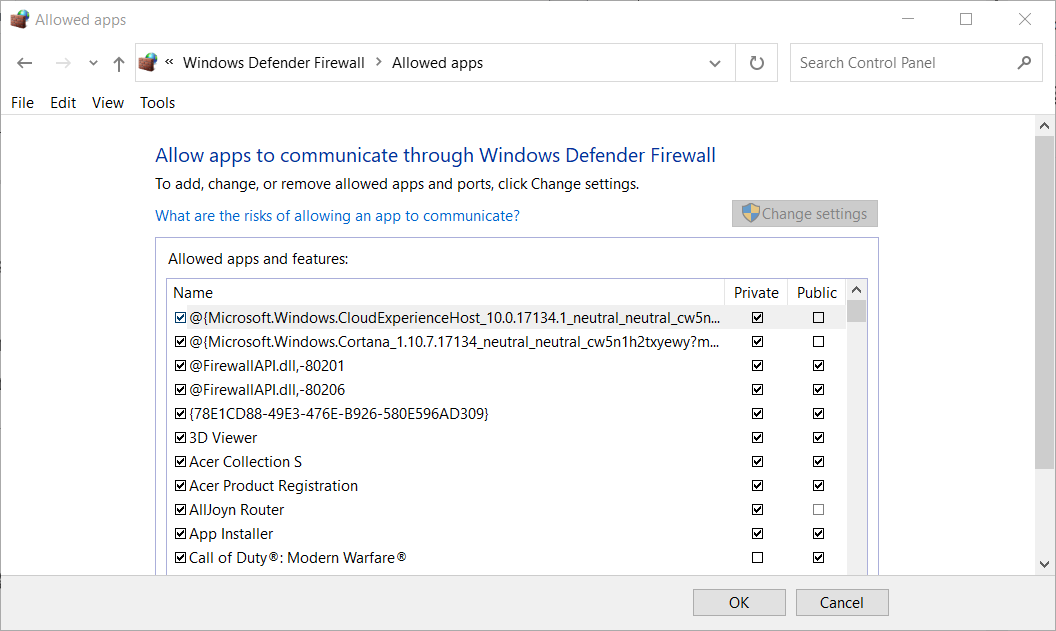
- trykk Endre innstillinger knapp.
- Merk av for alle Fjernstyrt skrivebord i vinduet Tillatte apper.
- trykk OK -knappen for å bekrefte de nye Windows Defender-brannmurinnstillingene.
4. Avinstaller eller deaktiver Microsoft Firewall Client for ISA Server
- Åpne Run-vinduet.
- Type appwiz.cpl i Åpne-boksen, og klikk på OK alternativ.
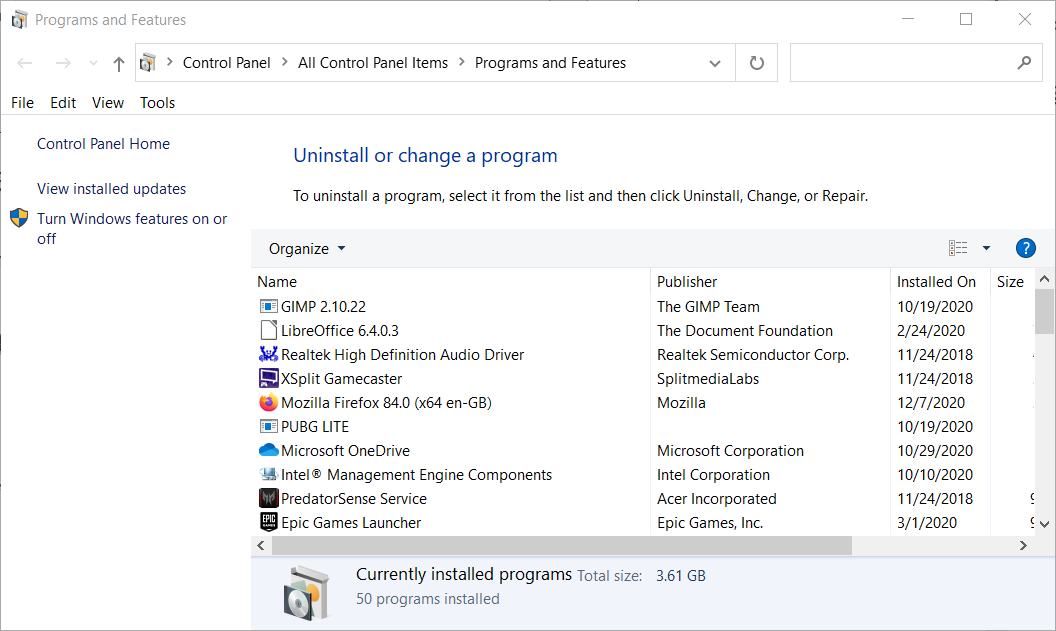
- Velg Microsoft Firewall Client i programvarelisten.
- Klikk Avinstaller og Ja å bekrefte.
Dette er noen av de mer bekreftede løsningene som ofte kan fikse datamaskinen din ikke kunne koble til en annen konsollfeil.
De er ikke nødvendigvis garantert å løse problemet for alle, men disse løsningene er absolutt verdt et skudd.
ofte stilte spørsmål
Vår Hvordan bruke Eksternt skrivebordstilkoblingsinnlegg gir ytterligere detaljer om hvordan du bruker Remote Desktop.
Du kan aktivere en eksternt skrivebord-økt fra Innstillinger som beskrevet i vår aktivering Eksternt skrivebord innlegg.
Problemer med tilkobling til Remote Desktop Protocol kan oppstå på grunn av brannmurblokker eller når eksterne og lokale PC-er har nettverkskort med samme IP-adresse.
![[Løst] Korriger: DNS-serveren svarer ikke på Windows 10](/f/b32f22f8b63940f1bf1b3f4ac9ed3cb3.jpg?width=300&height=460)
![Korriger: Android-emulator Internett fungerer ikke [Tap av tilkobling]](/f/ec73c9d42f252fb08a5504b054406c5f.webp?width=300&height=460)
![Wi-Fi viser ikke tilkoblet, men Internett fungerer [Full guide]](/f/887007e3a9dce6aaf63b75b3894b8f03.jpg?width=300&height=460)